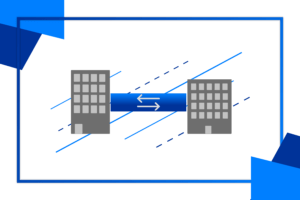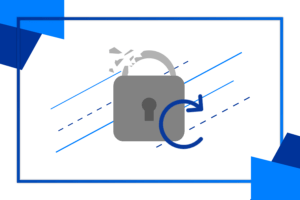Možná jste právě vy v situaci, kdy potřebujete propojit vaší virtuální síť Azure s lokální školní sítí. Jelikož toto propojení není nic prostého a zahrnuje spoustu konfigurací, tak se v tom možná trochu ztrácíte. Pojďme se tedy podívat na to, jak vytvořit Site-to-Site připojení pomocí Azure Resource Manageru a otestovat, jestli funguje.
Jako první věc si ujasníme, co vlastně k vytvoření tohoto připojení budeme potřebovat. Jako první věc si zkontrolujte, že máte kompatibilní zařízení VPN (většinou router). Na tomto zařízení musíte mít nakonfigurovanou statickou veřejnou IP adresu. Pokud IP adresa vašeho zařízení není statická, budete si ji muset zajistit od svého poskytovatele připojení.
Nejprve je třeba vytvořit virtuální síť. Pokud jste virtuální síť již vytvořili, tak se ujistěte, že se adresní rozsah virtuální sítě nepřekrývá s adresním rozsahem místní sítě, a že sdílený klíč, který jste pro virtuální síť zvolili, je stejný jako ten v místní síti. Pokud nemáte virtuální síť, tak si ji přes Azure portál vytvořte. Stačí k tomu zadat její název, adresní prostor, který se nepřekrývá s místním adresním prostorem, předplatné, které vaše škola používá, skupinu prostředků, umístění podsíť. Virtuální síť si můžete pro snadnější přístup připnout na řídící panel. Dále si můžete nastavit DNS server. Toto není nutné, ale pokud budete pro přístup k prostředkům ve virtuální síti používat písmenné názvy, tak jej budete potřebovat. DNS server se nastaví v kolonce Servery DNS v menu Nastavení ve vaší virtuální síti.
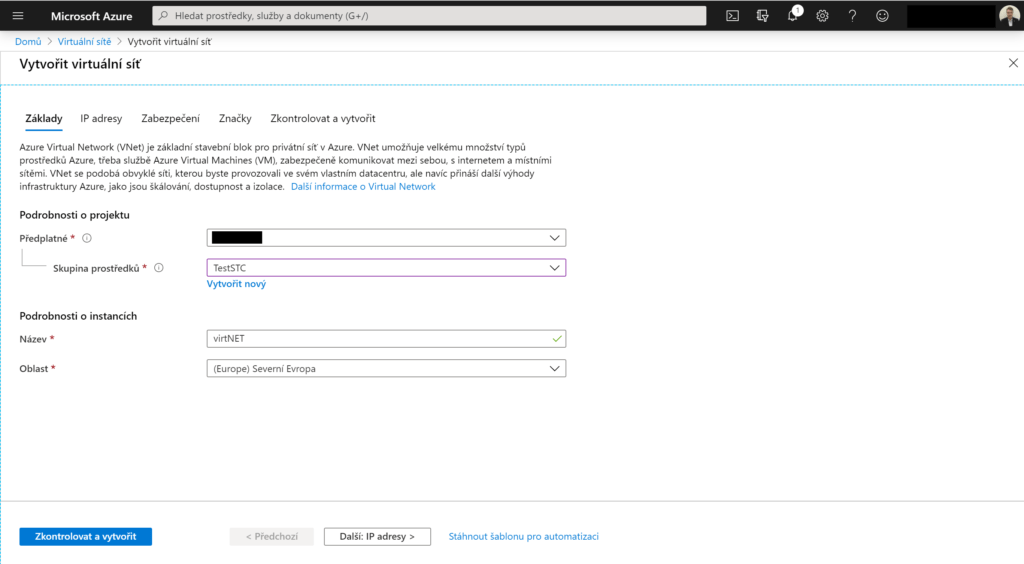
Nyní máte vytvořenou virtuální síť, která je téměř připravena na vytvoření spojení s vaší místní sítí. Zbývá ještě vytvořit podsíť brány VPN a poté nakonfigurovat samotnou bránu. Vytvoření podsítě provedete tak, že kliknete na vaší virtuální síť, nastavení a poté kliknete na vytvořit podsíť brány. Automaticky se vyplní jméno podsítě, které z důvodů rozpoznání podsítě brány nesmí být jiné. Ujistěte se, že jste k této podsíti nepřidružili žádnou skupinu zabezpečení sítě (NSG). Spojení by poté nemuselo fungovat podle očekávání.
Teď již máte nastavenou podsíť brány a stačí vytvořit samotnou bránu VPN. Na úvodní stránce zadejte do vyhledavače „Brána virtuální sítě“ a přejděte do nastavení. Vytvořte bránu a zadejte všechny potřebné parametry. Vytvoření této brány může zabrat až 45 minut. Tímto je virtuální síť připravena k vytvoření Site-to-Site připojení a zbývá nakonfigurovat bránu místní sítě. Brána místní sítě odkazuje na vaší lokální síť. Bránu můžete vytvořit po vyhledání „Brána místní sítě“. Zde vyplníte všechny potřebné položky, včetně veřejné adresy vašeho VPN zařízení.
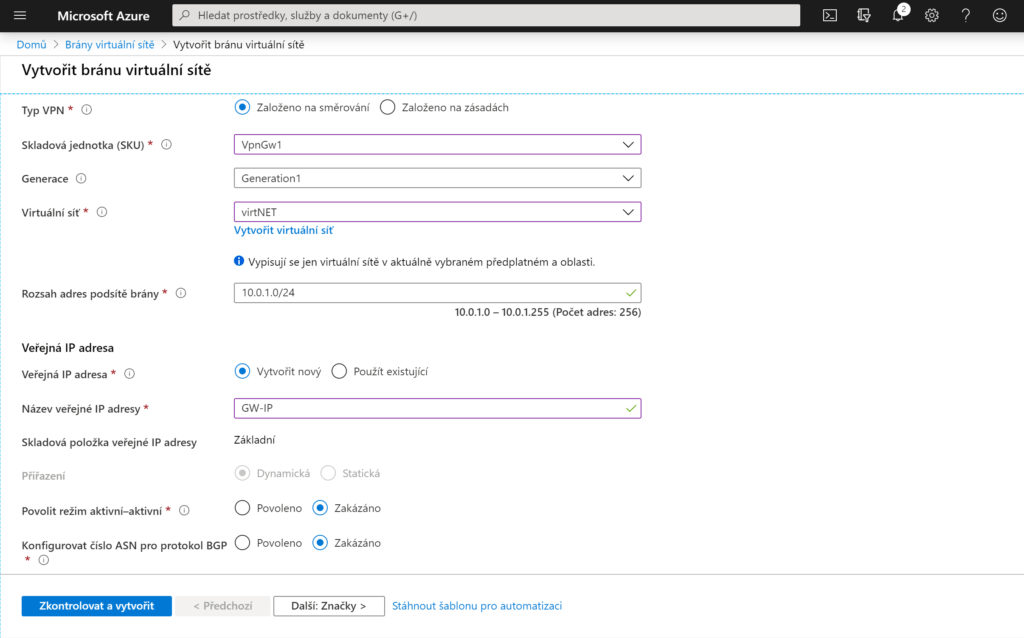
Jednou z posledních částí vytváření Site-to-Site spojení je také konfigurace vašeho VPN zařízení. Je možné, že pro vaše zařízení bude k dispozici konfigurační soubor, který si můžete stáhnout z Azure portálu. Toto je však dostupné pouze pro některá zařízení firem Cisco, Juniper a Ubiquiti. Na zařízení VPN bude třeba nastavit sdílený klíč (stejný jako jste zadali při vytváření virtuální sítě) a také veřejnou IP adresu brány virtuální sítě. Tu si můžete zobrazit přes portál Azure po kliknutí na jméno brány virtuální sítě.
Posledním krokem je vytvoření samotného spojení VPN. Přejděte tedy na stránku brány virtuální a klikněte na vámi vytvořenou bránu. Poté klikněte na „Přidat připojení“. Zde vyplňte všechny požadované hodnoty a sdílený klíč, který jste nastavili na zařízení VPN.
Nakonec si ještě řekneme, jak otestovat spojení místní sítě a virtuální sítě. Přes Azure portál klikněte na „Všechny prostředky“ a najděte bránu virtuální sítě. Poté klikněte na kolonku „Připojení“, poté zobrazte základní údaje a zde uvidíte stav spojení s vaší místní sítí. Pokud je vaše spojení v pořádku, budete moci příkazem otestovat připojení k prostředkům ve vaší virtuální síti pomocí příkazu ping z vaší místní sítě.
Doufám, že nebudete mít problémy při nastavování tohoto spojení.